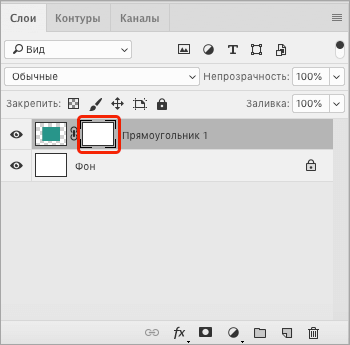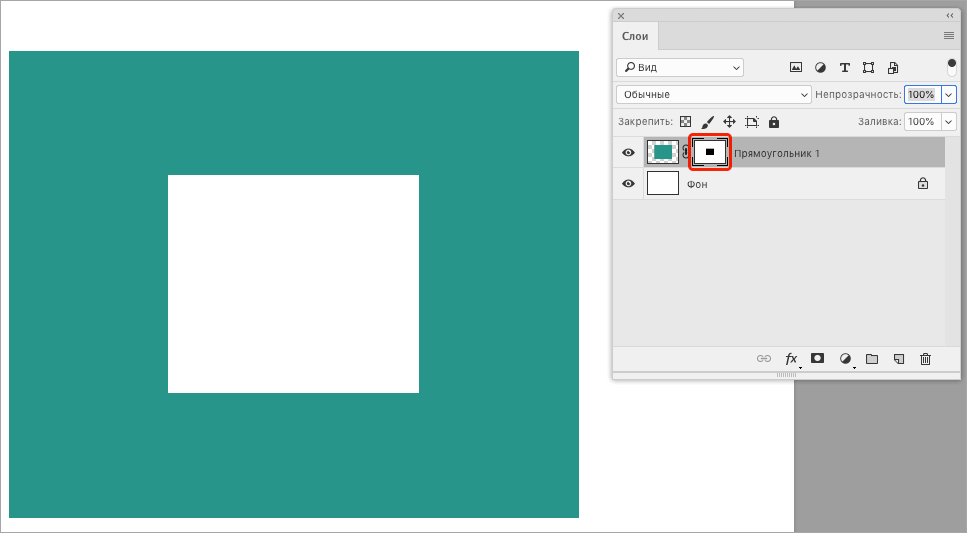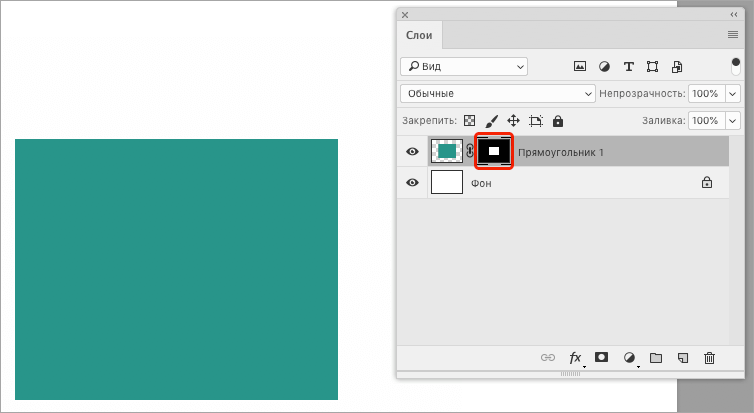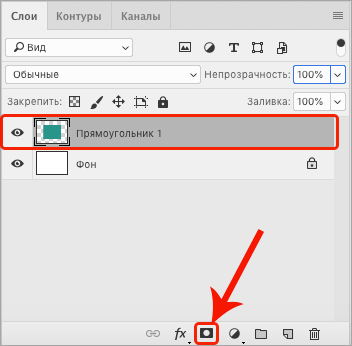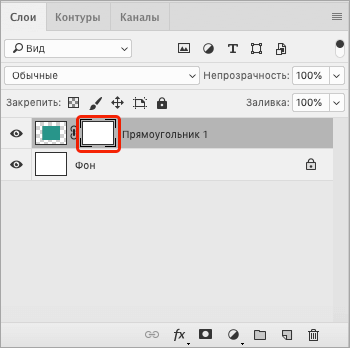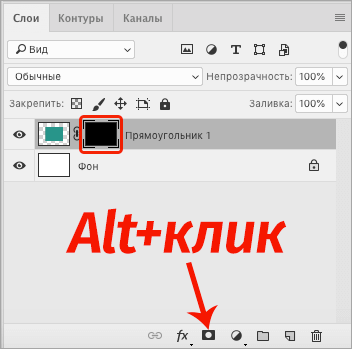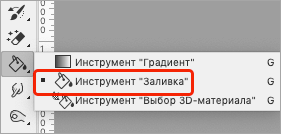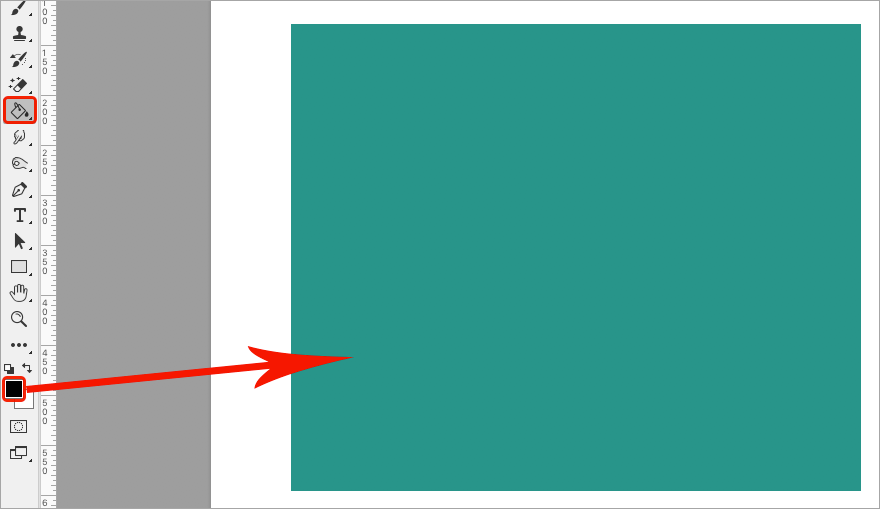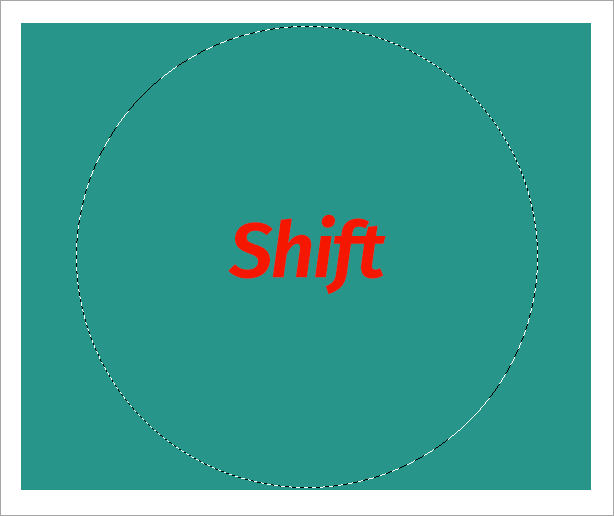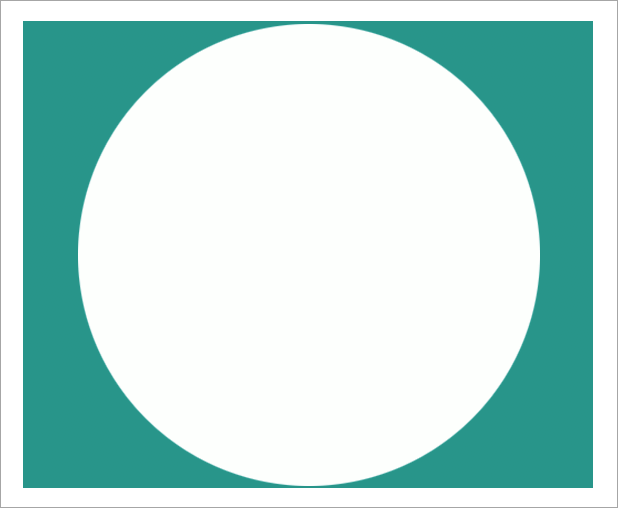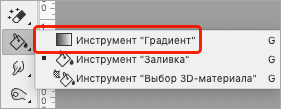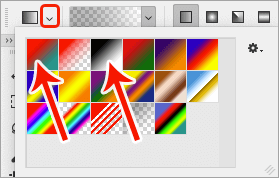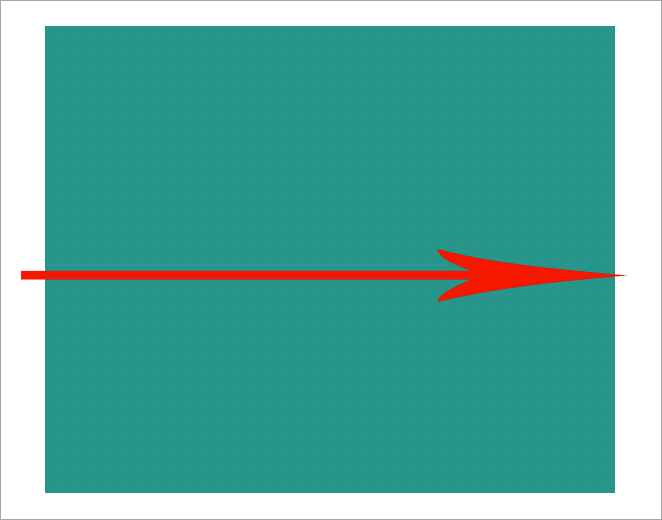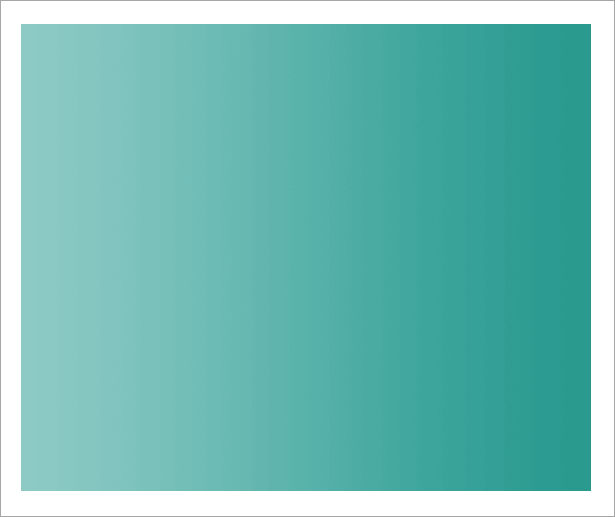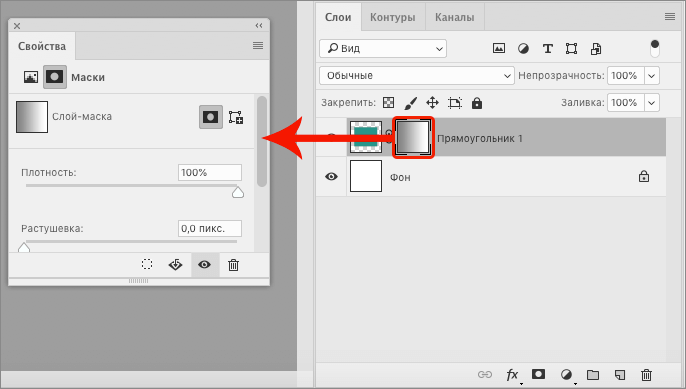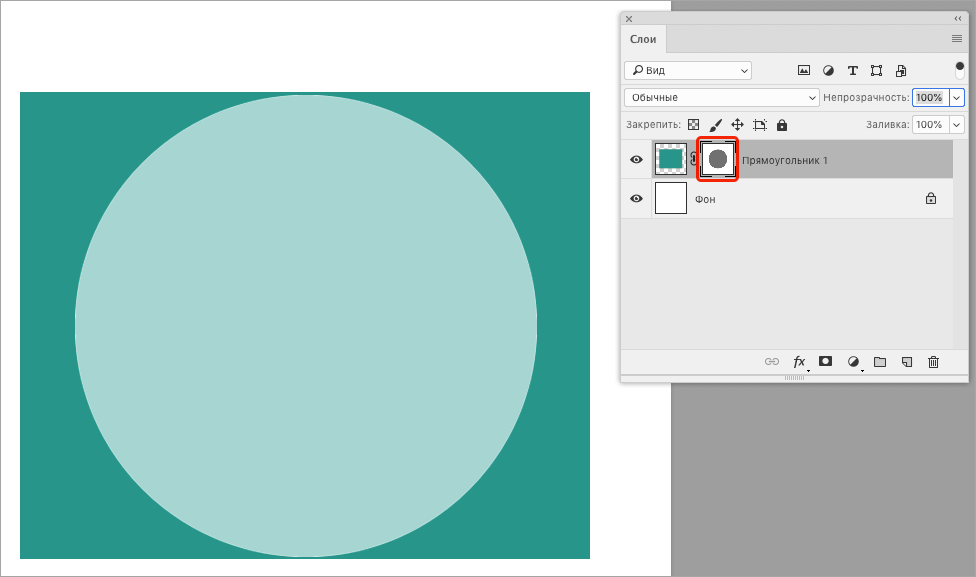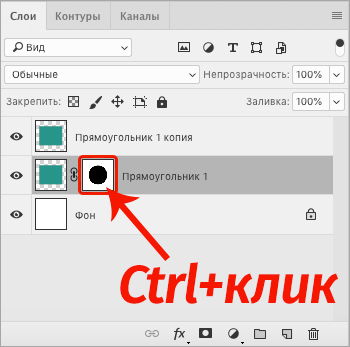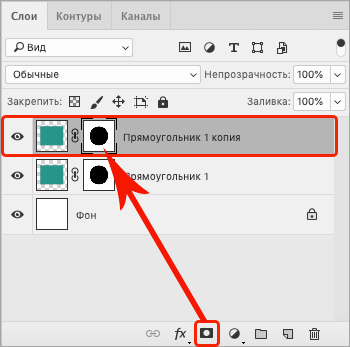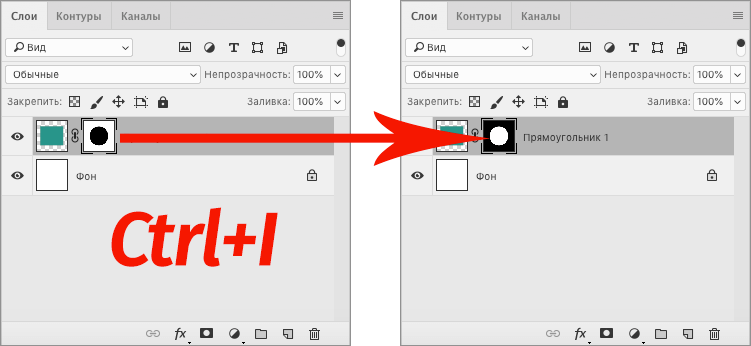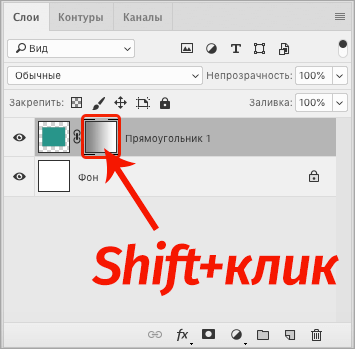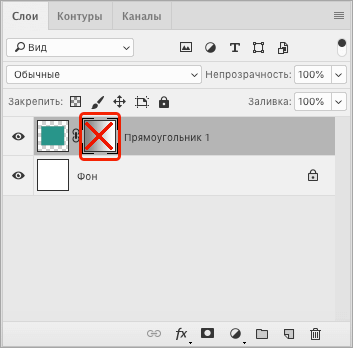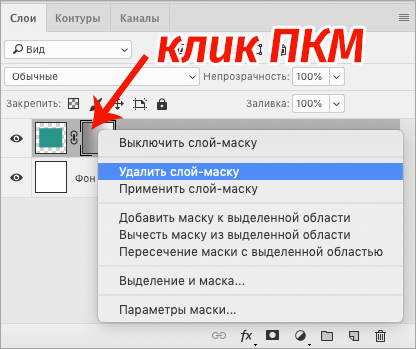Для чего нужна слой маска в фотошопе
Зачем нужны маски в Photoshop и как ими пользоваться
Нужно переставить модель на другой фон? Поменять цвет неба, глаз, волос, кожи? Хочется поднять резкость только на лице героя, но не трогать окружение?
Как только вам нужно подкорректировать часть изображения, а не всё целиком, в дело вступают маски. Подробно рассказываем, что такое маски, как ими пользоваться и как настраивать инструменты для работы с ними.
Что такое маска и что с их помощью можно сделать
Маска — это по сути трафарет, который накладывается на слой, делая его части невидимыми. При этом вы сами, вручную, выбираете, что будет видно, а что спрятано.
С помощью масок можно:
С помощью маски можно вырезать любой элемент фотографии, а всё остальное «спрятать» или — на профессиональном сленге — замаскировать.
Например, вы кладете на фотографию-портрет маску и скрываете фон (о том, как работать с маской, в следующем разделе). Тогда вы, как зритель, будете видеть только модель на прозрачном фоне.
Почему лучше вырезать с помощью маски? Зачем, если есть ластик? Маска не удаляет пиксели, а только «прячет» их. В любой момент вы можете переделать результат, доработать его.
Самая простая аналогия — мантия-невидимка, которая была у Гарри Поттера. Находясь под ней, человек не распадался на атомы, он лишь становился невидимым для окружающих. Также работает и маска.
Допустим, вам нужно поменять цвет глаз модели с зелёного на голубой. Если добавить слой, который изменит цвет, то своего вы добьётесь, но, кроме глаз, голубыми станут также кожа, волосы, фон и все объекты на снимке. С помощью маски можно проявить эффект только там, где нужно. В данном случае, на радужках глаз.
С помощью маски можно воздействовать только на часть картинки. Например, поднять резкость только на лице, или поднять контраст только на модели, или сделать менее насыщенным только фон, чтобы он меньше бросался в глаза, а акцент был на герое. Или всё вместе — маску можно применять на каждый слой, а количество слоёв не ограничено.
Эффекты, которые можно сделать с помощью маски и корректирующих слоёв
Краткий алгоритм для любого из эффектов (подробнее о том, как пользоваться масками и редактировать их, где найти корректирующие слои — в разделах ниже):
— Добавьте Кривую (Curves), чтобы поднять контраст, затонировать, осветлить или затемнить объект в кадре. О том, на что способны кривые и что с помощью них можно сделать, читайте в тексте.
— Измените цвет с помощью корректирующий слоёв Цветовой тон/насыщенность (Hue/Saturation) или Выборочная коррекция цвета (Selective Color).
— Чтобы получить эффект в стиле нуарного боевика «Город грехов», когда вся фотография чёрно-белая, а только одна деталь цветная, добавьте корректирующий слой Чёрно-белый (Black & White).
— Сделайте объект насыщеннее с помощью корректирующих слоев Сочность (Vibrance)или Цветовой тон/Насыщенность (Hue/Saturation).
— Затонируйте фон или объект с помощью Цветового баланса (Color Balance), Фотофильтра (Photo Filter) или Поиска цвета (Color Lookup).
Как пользоваться масками
Как добавить маску
Маску можно добавить к любому слою. Достаточно в палитре Слои / Layer (если у вас её нет, вызовите с помощью клавиши F7, либо найдите в меню Окно / Window) нажать на прямоугольник с кружком по центру, и она прикрепится к слою, на котором вы находитесь.
Есть слои, которые создаются сразу с масками. Это корректирующие слои, найти которые можно в палитре Слои / Layer, если нажать на чёрно-белый круг, либо в палитре Коррекция / Adjustments (если её нет, найти можно в меню Окно / Window). Для них создавать ещё одну маску бессмысленно — она автоматически идёт в комплекте.
Как работать с маской
Если вы хотите ускорить работу в Photoshop, вам пригодится графический планшет. Подойдет любой, самый бюджетный вариант самого маленького размера. Например, Wacom Intuos S. Даже с помощью него вы будете работать в разы быстрее, а рука не будет болеть от мышки. Главное, чтобы перо планшета было лёгким. К слову, собрали гайд, как выбрать графический планшет.
Как редактировать маску
Работая с маской, вы просто рисуете по ней кистью, переключаясь между чёрным и белым цветом (сделать это быстро можно с помощью горячей клавиши X). Чтобы маска получилась аккуратной, пользуйтесь следующими приёмами: настраивайте кисть, меняйте непрозрачность маски и дорабатывайте её в палитре Свойства.
Как настроить кисть при работе с маской
После выбора кисти в верхней части программы появится строка, позволяющая изменить параметры инструмента. Важны три из них:
Если удаляете фон, ставьте размер побольше, чтобы работа шла быстрее. Если же вырезаете объект, прорисовываете детали, например, меняя цвет, лучше работать маленькими кистями и на большом приближении.
Быстро увеличить или уменьшить кисти можно с помощью горячих клавиш [ (буква Х в русской раскладке) или ] (твёрдый знак).
Если кисть слишком мягкая, то вы неизбежно заденете лишние детали на фотографии. Но работа со 100% твёрдостью кисти тоже может давать неаккуратный результат — контур будет слишком резким и грубым.
Точных рекомендаций нет, придётся перебирать вручную. Но, если вы меняете цвет, поднимаете контраст, резкость, то жёсткость кисти, как правило, мягче. Если вырезаете объект — жёстче. При этом отталкивайтесь от того, насколько резкий вырезаемый предмет или модель — чем выше резкость контура, тем выше будет жёсткость кисти.
Один и тот же размер кисти выглядит совершенно по-разному в зависимости от жёсткости. Изменить жёсткость можно, кликнув на выпадающее окошко наверху или нажав левую кнопку мыши во время работы.
Позволяет сделать воздействие более постепенным. Актуально, если вы работаете с корректирующими слоями (меняете цвет, контраст, яркость и т.д.). Если же вы вырезаете, то ставьте параметр на 100%, чтобы работать быстрее.
Палитра Свойства при работе с маской
Доработать маску и сделать её аккуратнее можно также в палитре Свойства / Properties (найдите её в меню Окно / Window, если её нет в вашем рабочем пространстве):
Что такое слой-маска в Photoshop
Слой-маска находится в самом верху списка вещей, которые вы действительно должны знать при работе в Photoshop, поскольку без них ваша работа, ваш творческий потенциал и изобретательность не смогут проявить себя в полной мере. На самом деле работа с маской слоя совсем не сложная и проста для понимания.
Прежде чем мы продолжим, подумайте, если вы не твёрдо представляете себе, что такое слой в Photoshop, то, до изучения маски, рекомендую сперва ознакомиться с руководством по слоям Photoshop.
Дело в том, что опция «Непрозрачность» изменяет прозрачность всего слоя, а слой-маска изменяет прозрачность заданной Вами части слоя. Допустим, мы хотим сделать плавный переход между накладывающимися друг на друга по горизонтали изображениями, вот пример. Тогда нам нужно сделать плавное увеличение прозрачности на левом краю одного фото и на правом краю другого.
Теперь давайте рассмотрим применение маски на примере сочетания двух фотографий:
Вот первая фотография, которая послужит задним планом:
И вот фото, которое я буду накладывать на задний план:
Для того, чтобы приступить к наложению фотографий, с использованием масок или без, мне нужно поместить обе фотографии в один документ Photoshop, причём каждую на свой свой, отдельный слой.
Чтобы это сделать, я открываю фотографии в отдельных окнах, затем нажимаю клавишу клавиатуры V для выбора инструмента «Перемещение» (Move Tool), и с помощью левой клавиши мыши перетаскиваю фотографию из одного окна в другое:
Теперь обе фотографии в находятся в одном и том же документе Photoshop, и если мы посмотрим в Палитру слоёв, то увидим, что каждая из них расположена на отдельном слое:
Ну а теперь давайте попробуем смешать фотографии с помощью опции «Непрозрачность» (Opacity), я уменьшу её до 70%-ов, посмотрим, что получилось:
Мда, получилась полная ерунда, плавным переходом и не пахнет.
Можно попробовать инструмент «Ластик» (Eraser Tool). Возвращаю «Непрозрачность» до 100%, активирую «Ластик», диаметр ставлю побольше, а жёсткость на минимум и попробую убрать лишнее с верхнего слоя. При необходимости можно изменять диаметр инструмента с помощью клавиш левой и правой квадратных скобок ([ и ]):
В общем, получилось неплохо:
Вернее, почти неплохо.
Фата у невесты слишком прозрачная, да и дерево немного сильно зацепил ластиком.
Теперь я хочу уменьшить прозрачность фаты и дерева, но как мне это сделать? А никак. Я стёр эти части изображения и пиксели потеряны навсегда, на их месте пустота. Это хорошо видно на миниатюрах в панели слоёв:
Если отключить видимость фонового слоя, кликнув по иконке глаза, то в рабочем документе будет отображаться только слой с частично стёртым изображением, где будет заметно отсутствие пикселей:
В отличие от первых двух вариантов, слой-маски не только позволяют нам устанавливать различные уровни прозрачности для различных участков слоя, но и не разрушают изображение, т.е. не удаляют пиксели безвозвратно, а только скрывают их.
Как работают маски слоя? Чтобы понять это, давайте рассмотрим работу маски в действии.
Для применения маски надо её добавить к слою.
Для этого сначала выберите нужный слой в панели слоёв, а затем кликните на значок добавления маски внизу Панели слоёв:
Обратите внимание, что миниатюра маски слоя заполнена белым цветом. Это не просто случайный цвет, таким образом Photoshop показывает пользователям, что сама маска в настоящее время заполнен белым, хотя в настоящее время в рабочем документе она скрыта от глаз. Если вы хотите убедится в том, что маска действительно имеется в документе и в самом деле заполнена белым цветом, просто удерживайте клавишу Alt и щелкните непосредственно по миниатюре маски слоя в Панели слоёв, после чего Photoshop отобразит в окне документа заполненную белым маску:
Чтобы снова скрыть маску, опять зажмите Alt и кликните по миниатюре.
Итак, почему же маска слоя, заполнена именно белым цветом? Почему не красным, зеленым или желтым? Потому, что таким образом работают маски слоя в Photoshop, в них используется только белый, черный и все оттенки серого между ними, и они используют эти три цвета (белый, черный и серый) для управления прозрачностью слоя. Белый цвет в маске слоя означает 100%-ную видимость слоя, к которому она применена, чёрный цвет означает полную прозрачность этого слоя. А различные оттенки серого задают определенный уровень прозрачности в зависимости от того, насколько светлый или темный этот оттенок серого. 50%-ный оттенок серого даст нам 50%-ную прозрачность. Чем светлее оттенок серого, чем он ближе к белому, тем менее прозрачен тот участок слоя, на котором он находится и наоборот, чем темнее этот оттенок, тем прозрачнее будет область, над которой он находится.
Причина того, что маска слоя по умолчанию заполнена белым, заключается в том, что обычно сразу после добавления маски пользователь хочет увидеть слой полностью.
Но иногда бывают ситуации, когда нам нужно сделать так, чтобы при добавление маски слой стал на 100% прозрачным, т.е. маска изначально должна быть чёрного цвета и, к счастью, Photoshop дает нам несколько простых способов это сделать.
Но сначала, давайте удалим маску, просто переместив её в корзину, расположенную в правом нижнем углу панели:
Появится диалоговое окно с вопросом «Применить маску к слою перед удалением?» (Apply mask to layer before removing?), где жмём кнопку «Удалить» (Delete).
Теперь добавляем слой-маску, изначально делающую слой прозрачным. Для этого зажимаем клавишу Alt и кликаем по значку добавления. Вот как после этого будут выглядеть документ и панель:
И снова сама слой-маска сам скрыта от глаз, но если вы хотите увидеть её в окне вашего документа, зажмите Alt и нажмите непосредственно на миниатюру маски слоя в палитре слоёв. На этот раз маска будет заполнена черным:
Удерживая Alt, снова кликните по миниатюре для скрытия отображения маски в документе.
Кстати, давайте разберёмся с ещё одним важным нюансом. В панели слоёв может быть выбрана активной маска, а может быть выбран сам слой. Переключаться между выбором активного элемента можно с помощью обычного клика по миниатюре. Вокруг выбранного элемента появляется рамочка, которая и показывает, какой элемент активен:
А теперь давайте убедимся в том, что слой-маска не удаляет пиксели изображения полностью и безвозвратно, как инструмент «Ластик» (Eraser Tool), а только скрывает их.
После чего маска стала белой, а слой снова отображается в документе:
И это основа принципа работы слой-маски Photoshop! Когда маска заполнена белым, содержимое слоя, к которому она применена, стопроцентно видно в документе, а когда маска заполнена черным, содержимое слоя на 100% прозрачно, т.е. скрыто от глаз, но не удалено, так как это было в случае с инструментом «Ластик» (Eraser Tool). Маски слоя физически не изменяют и не влияют на содержимое слоя во всех случаях. Все, что они делают, это управляют тем, какие части видны, а какие нет, при этом содержимое слоя остаётся неизменным вне зависимости от того, видим мы его или нет.
Хорошо, мы разобрались как скрыть слой полностью и как снова его отобразить.
Теперь давайте разберёмся, как при помощи слой-маски наложить одну фотографию на другую.
Для этой цели в Photoshop используется инструмент «Кисть» (Brush Tool), и всё, что нужно сделать, это нанести кистью чёрный цвет на тех областях маски, которые мы хотим скрыть.
Теперь надо настроить диаметр и мягкость. Диаметр устанавливается в зависимости от размера фото и задач, в процессе работы его можно изменять с помощью клавиш левой и правой квадратных скобок ([ и ]), жёсткость я устанавливаю 65%, и, также, в процессе работы её можно изменять с помощью [ и ], но в этом случае следует предварительно зажать клавишу Shift:
Проведя несколько штрихов кистью. я добился, чтобы мой результат стал почти таким же, как и в случае с применением инструмента «Ластик» (Eraser Tool):
Давайте посмотрим на миниатюры в Палитре слоёв:
Мы видим, что слой не тронут, а на рабочем документе прозрачными стали те пиксели слоя, которые находятся под чёрной полосой на миниатюре.
В случае с «Ластиком» я хотел бы сделать менее прозрачной фату невесты, но тогда это было невозможно, т.к. пиксели, составляющие фату, были удалены навсегда.
Сейчас же они не удалены, а просто скрыты. Давайте попробуем восстановить их видимость. Для этого нам понадобится белая кисть, нажмите клавишу X для замены основного цвета на фоновый в цветовой палитре.
Затем просто проведите кистью в тех местах, которые желаете восстановить, в данном случае это фата и левая часть дерева:
Если я делаю ошибку, и скрываю или показываю нежелательную часть изображения, мне нужно всего-лишь нажать на кнопку X для замены цвета и провести по ней заново. Вот и весь принцип работы, абсолютно ничего сложного.
В результате через пару минут я довёл изображение до желаемого результата:
Благодаря применению слой-маски мне не пришлось переделывать все с нуля, потому что в изображении ничего не было удалено! Маска позволила мне скрывать области слоя без ущерба для любого пикселя, что дает нам не только гораздо больше гибкости, но и придаёт уверенность при работе в Photoshop, т.к. при использовании маски мы не делаем необратимых изменений.
Работа со слоями-масками в Фотошопе
При обработке изображений в Фотошопе довольно часто используется слой-маска, с помощью которой можно выполнять различные действия: выделять объекты, скрывать/отображать части картинки, применять эффекты к определенным областям холста и т.д. Давайте посмотрим, каким образом строится работа с данным инструментом в программе.
Что такое слой-маска
Слой-маска или просто маска – это невидимый слой, который располагается поверх основного, к которому и применяется.
Маски могут быть как белыми, так и черными. На скриншоте ниже показана белая маска, добавленная к слою с прямоугольником.
На слой-масках мы работаем только с белыми и черным цветами, а также с оттенками серого. Черный цвет полностью перекрывает содержимое основного слоя, серый – частично, а белый – показывает всё без перекрытия.
Мы можем на белой маске закрасить определенные участки черным, чтобы скрыть на них соответствующие зоны основного слоя. Сделать это можно с помощью кисти и любых других пригодных для этого инструментов. Вот как это примерно выглядит в Палитре слоев и на холсте.
Также есть возможность выполнить обратное действие – то есть на черной маске закрасить определенный участок белым цветом, чтобы проявить его.
Создаем маску
Чтобы сделать белую маску в Фотошопе, выбрав нужный слой в Палитре, щелкаем по соответствующему значку в его нижней части.
В результате рядом с выбранным слоем появится маска, с которой мы можем дальше работать. Она будет выбрана автоматически, что можно понять по квадратным контурам вокруг углов ее миниатюры.
Для создания черной маски во время щелчка по значку ее создания нужно зажать клавишу Alt на клавиатуре.
Также черную маску можно получить другим способом – сначала создаем белую, затем заливаем ее черным цветом.
Заливаем маску
Чтобы залить маску, мы пользуемся теми же инструментами, что и при работе с обычными слоями. Самый очевидный и наиболее популярный способ – применение инструмента “Заливка”.
Допустим, у нас белая маска. Чтобы получить черную – выбираем требуемый инструмент, в качестве основного цвета задаем черный, затем просто щелкаем по холсту (при этом в Палитре должна быть выбрана именно маска).
Аналогичным образом выполняем заливка черной маски белым цветом.
Также для данных действий можно использовать специальные комбинации клавиш:
Заливаем выделенный участок
При необходимости маску можно залить не полностью, а частично. В этом случае нужно воспользоваться соответствующими инструментами для создания выделения.
Например, выполним круглое выделение с помощью инструмента “Овальная область” (чтобы получить ровный круг, зажимаем клавишу Shift).
Затем остается только залить выделенную область (выбрав инструмент “Заливка” кликаем внутри круга) нужным цветом и снять выделение (Ctrl+D).
Заливаем градиентом
В данном случае мы выбираем инструмент “Градиент” на боковой панели.
В появившейся верхней строке параметров выбираем вариант градиента: “От основного к фоновому” или “Черный, белый”.
На холсте с помощью зажатой левой кнопки мыши тянем указатель от одного края к другому (в нашем случае – слева направо).
Получаем примерно следующий результат.
Примечание: кстати, если дважды щелкнуть по миниатюре маски, откроются ее параметры, где мы можем задать плотность, растушевку и т.д.
Используем оттенки серого
На масках серый цвет – это аналог прозрачности. Работает это таким образом: чем темнее оттенок серого, тем больше видно содержимое основного слоя и наоборот.
Копируем маску
Чтобы скопировать слой-маску в Фотошопе, зажав клавишу Ctrl на клавиатуре, щелкаем по ее миниатюре в Палитре слоев. Таким образом она будет скопирована в буфер обмена.
Теперь создаем или переключаемся на требуемый слой, для которого требуется выполнить копирование, и щелкаем по значку добавления маски. В результате мы получим нужный нам дубликат.
Инвертируем маску
Чтобы выполнить инверсию маски, т.е. заменить цвета на противоположные, нажимаем комбинацию клавиш Ctrl+I.
Не забываем, что при этом в Палитре должна быть выбрана именно сама маска.
Отключаем или удаляем маску
Чтобы отключить маску, зажимаем клавишу Shift на клавиатуре и щелкаем по ее миниатюре.
После этого на ней появится красный крестик, свидетельствующий о том, что маска выключена.
Чтобы снова включить маску, просто кликаем по ее миниатюре.
Для удаления щелкаем по миниатюре правой кнопкой мыши и в открывшемся списке выбираем требуемую команду.
В этом же контекстном меню предусмотрены другие команды, в т.ч. выключение.
Заключение
Вариантов практического применения слоя-маски в Фотошопе достаточно много (в зависимости от поставленной задачи). Мы в рамках данной публикации основное внимание уделили теории, описав базовые действия и возможности, которые дает данный инструмент пользователю при обработке изображений.